Grundig 40VLE7320BH Manuel utilisateur
PDF
Télécharger
Document
LCD TV with LED Backlight 40 VLE 7320 BH FR ES FRANÇAIS Sommaire----------------------------------------------------------------------------------------------------------------------------------Chers clients, Ce manuel d'instruction décrit les principales connexions, paramètres et fonctions de votre nouveau téléviseur. Un manuel d'instruction plus détaillé est disponible à la page www.grundig.com, dans la section "Downloads" (Téléchargements). 3 4 5 5 5 5 5 6 6 6 7 7 7 7 INSTALLATION ET SÉCURITÉ Remarques relatives aux images fixes Informations de service pour les revendeurs Remarque concernant l'environnement Les interfaces réseau Avertissement concernant l’emballage du produit Licence Connexion et préparation Connexion de l'antenne (prise A) Connexion d'un média de données externe (prise B) Récepteur lecteur BluRay, Gamepad (prise C) Insertion du module CA (fente D) Connexion de du câble d'alimentation Insertion des piles dans la télécommande 8Présentation 8 La télécommande – Fonctions principales 9 Navigation dans les menus 10 10 10 11 11 12 15 15 16 16 16 16 ­2 Réglages Configuration initiale et réglage ­chaînes de télévision Sélection de la langue, du pays et du mode de fonctionnement Réglage des chaînes de télévision terrestres (DVB-T) Réglage des chaînes de télévision à partir du fournisseur de câble (DVB-C) Changement du tableau des programmes pour les chaînes numériques Télévision - FONCTIONNEMENT Options de base Fonction Zoom Mode Eco Fonction zapping Guide TV électronique FRANÇAIS 17PORTAIL INTERACTIF (HbBTV) 17 Le HbbTV, qu'est-ce que c'est ? 17 Fonctions complémentaires pour les séquences vidéo 18 18 18 18 24 26 SMART Inter@ctive TV ET HOME NETWORK Inter@ctive TV, qu'est-ce que c'est ? Connexion réseau Réseau avec fil Applications internet Smart Inter@ctive TV Lire les dossiers vidéo, musique et image avec une connexion au réseau domestique 28ENREGISTREMENT USB 28 Informations relatives à l'enregistrement et à la lecture des programmes de télévision 28 Restrictions possibles pendant l'utilisation d'un support de données externe 29 ″Pause” programmes décalage 29 Enregistrement des programmes 30 Préréglage des programmes à enregistrer 32 Lecture. 32 Suppression de programmes dans la liste d'enregistrement 33 33 33 34 FONCTIONNEMENT USB L' explorateur de fichier Fonctions de lecture basique Fonctions supplémentaires de lecture 35 35 INFORMATIONS Données techniques INSTALLATION ET SÉCURITÉ-------------------------------------------------------------------------Veuillez respecter les instructions suivantes lors de l'installation du téléviseur. Ce téléviseur a été conçu pour recevoir et retransmettre des signaux vidéo et audio.. Toute autre utilisation est strictement interdite. 7 La distance idéale pour regarder est de 5 fois la ­taille de la diagonale de l'écran. 7 L'éclairage direct sur l'écran réduit la qualité de l'image. 7 Pour assurer que l'appareil soit toujours correctement ventilé, vérifiez qu'il y suffisamment d'espace entre le téléviseur et les meubles à proximité. 7 Le téléviseur est conçu pour être utilisé dans des pièces sèches. Si vous l'utilisez en extérieur, vérifiez qu'il est protégé de l'humidité (pluie ou éclaboussures). N'exposez jamais le téléviseur à l'humidité. 7 Ne placez pas de vaisselle, par exemple des vases, sur le téléviseur car ils pourraient déverser leur liquide, présentant alors un risque pour la sécurité. 7 Placez la télévision sur une surface dure et régulière. 7 Ne placez pas d'objets tels que des journaux sur le téléviseur, ni des chiffons ou autres objets similaires en dessous. 7 Ne placez pas le téléviseur près d'appareils chauffants ou directement sous l'exposition du soleil car cela réduirait les performances de refroidissement. 7 La chaleur accumulée peut être dangereuse et réduire la durée de vie du téléviseur. Pour des raisons de sécurité, faites retirer de temps en temps tout dépôt de poussière à l'intérieur du téléviseur par un spécialiste. 7 N'ouvrez la télévision en aucune circonstance. Les réclamations de garantie ne seront pas acceptées pour des dommages résultant d'une manipulation incorrecte. 7 Assurez-vous que le câble d'alimentation ou l'unité d'alimentation (si fourni) ne sont pas endommagés. 7 Ne faites fonctionner la télévision qu'avec l'unité d'alimentation/ le câble d'alimentation fourni. 7 Les orages représentent un risque pour tous les appareils électriques. Même si le téléviseur est éteint, il peut être endommagé si la foudre frappe le câble secteur ou le câble de l'antenne. Débranchez toujours les prises du secteur et de l'antenne au cours d'un orage. 7 Utilisez un chiffon doux humide pour nettoyer l'écran. N'utilisez pas de l'eau avec du savon ou du détergent. 7 Ne nettoyez le boîtier du téléviseur qu'avec le chiffon fourni. N'utilisez pas de l'eau avec du savon ou du détergent. 7 Quand vous décidez où installer l'appareil, n'oubliez pas que les meubles sont souvent recouverts de différents types de vernis et plastique. Beaucoup de ceux-ci contiennent des produits chimiques qui peuvent altérer les pieds de l'appareil en laissant des traces sur la surface du meuble qu'il peut être difficile ou impossible d'enlever. 7 L'écran de votre téléviseur LCD répond aux normes de qualité les plus exigeantes et a été vérifié concernant les défauts de pixel. Malgré le grand soin apporté dans la fabrication, pour des raisons technologiques, il est impossible d'écarter complètement la possibilité que certains pixels soient défectueux. Tant que ces défauts n'excèdent pas les seuils définis par la norme DIN, les défauts de pixel de ce type ne peuvent pas être considérés comme des défauts par la garantie. 7 Pour éviter la survenue d'incendies, n'approchez jamais des bougies ou autres flammes ouvertes de l'appareil. 7 Ne branchez pas d'autre équipement lorsque l'appareil est allumé. Eteignez également tout autre équipement avant de le brancher. 7 Ne branchez pas le câble d'alimentation de l'appareil avant d'avoir connecter l'équipement externe et l'antenne. 7 Assurez-vous que la prise d'alimentation est facilement accessible. 7 Évitez d'exposer les piles à une chaleur excessive telle que la lumière directe du soleil, l'incendie, etc. 7 Évitez d'utiliser à la fois d'anciennes et de nouvelles piles. 7 FRANÇAIS ­3 INSTALLATION ET SÉCURITÉ-------------------------------------------------------------------------Remplacez les piles déchargées uniquement par celles ayant les mêmes modèle, valeur et propriétés. 7 En veillant à une mise au rebut appropriée de ces piles, vous contribuerez à la prévention des dangers potentiels sur l'environnement et la santé humaine. 7 Une écoute prolongée avec le casque sur un volume fort peut endommager votre audition. 7 Attention: Si vous prévoyez d'utilisez un support mural pour votre télévision, assurez-vous d'avoir lu le manuel d'assemblage pour le support mural ou demandez à un spécialiste de le monter. 7 Lors de l'achat du support mural, assurezvous que tous les points de fixation nécessaires sur le téléviseur sont présents sur le support mural, et qu'ils sont tous utilisés pour le montage. 7 Remarques relatives aux images fixes En regardant la même image pendant longtemps à l'écran, une image fixe s'immobilise faiblement en arrière-plan. Les images faibles en arrière-plan sont dus à la technologie LCD/LED et ne nécessitent aucune action sous garantie. Pour éviter de se retrouver dans de tels cas et/ou en minimiser l'impact, nous vous recommandons d'observer les consignes ci-après. Ne laissez pas la même chaîne de télévision rester à l'écran pendant une très longue période. Les logos de chaîne peuvent être à l'origine de cette situation. 7 Ne laissez pas les images, qui ne s'affichent pas en plein écran, rester en permanence à l'écran ; si celles-ci n'ont pas été définies en plein écran par le diffuseur, vous pouvez les convertir en plein écran en en modifiant les formats. 7 Des valeurs de luminosité et/ou de contraste élevées amèneront cet impact à apparaître plus rapidement ; par conséquent, nous vous conseillons de regarder votre téléviseur avec les niveaux de luminosité et de contraste les plus faibles possibles. 7 ­4 FRANÇAIS INSTALLATION ET SÉCURITÉ-------------------------------------------------------------------------Informations de service pour les revendeurs Ne faites fonctionner la télévision qu'avec l'unité d'alimentation/ le câble d'alimentation fourni. Ce produit est conforme aux directives de l'UE suivantes : Directive 2006/95/EC sur les équipements électriques en utilisation avec certaines limites de voltage. directive 2004/108/EC concernant la compatibilité électromagnétique. Directive 2009/125/EC concernant les exigences d'ecodesign pour les produits utilisant de l'énergie. Les valeurs et classes de consommation énergétique sont spécifiées conformément aux réglementations 2009/642 et 2010/1062 et aux normes EN62087 et EN62301, en vertu des directives 2009/125/EC et 2010/30/EU en vigueur au sein de l'Union européenne. Remarque concernant l'environnement Ce produit a été fabriqué à partir de pièces et de matériaux de haute qualité pouvant être réutilisés et recyclés. Par conséquent, ne jetez pas ce produit avec les ordures ménagères normales à la fin de sa vie. Apportez-le à un centre de collecte des appareils électriques et électroniques. Jetez l'appareil usagé à un point de collecte pour les équipements électriques et électroniques. Le symbole sur le produit, dans le manuel de fonctionnement ou sur l'emballage, indique que le recyclage est possible. Les informations sur les points de collecte sont disponibles auprès de autorités locales. Participez à la protection de l'environnement en recyclant les produits utilisés. Les interfaces réseau Ce téléviseur est conçu pour être branché au réseau ADSL. Avertissement concernant l’emballage du produit Les matériaux utilisés pour l’emballage de ce produit sont recyclables. Assurez-vous que les différents emballages de ce produit sont triés conformément aux règles fixées par les autorités locales afin de respecter au mieux la législation en vigueur en matière d’environnement. Licence Sous licence de SRS Labs, Inc. TruSurround HD, le symbole sont des marques SRS et commerciales appartenant à SRS Labs, Inc. DivX Certified® pour lire des DivX® et DivX Plus™ HD (H.264/MKV) jusqu’à 1080p HD, y compris contenu premium. A PROPOS DE DIVX VIDEO: DivX® est un format vidéo numérique créé par DivX Inc. C’est un appareil officiellement DivX Certified® qui lit des vidéos DivX. Veuillez consulter divx.com pour plus d’informations et les outils logiciels pour convertir vos dossiers en vidéo DivX. A PROPOS DE DIVX VIDEO- A LA CARTE: Cet appareil DivX Certified® doit être enregistré pour lire des films DivX Video-à la carte (VOD) achetés. Pour obtenir votre code d’enregistrement, rendez-vous dans la section DivX VOD du menu configuration USB de votre appareil. Veuillez consulter vod.divx. com pour plus d’informations sur les modalités d’enregistrement. »Dolby« et le symbole du double D sont des appellations commerciales de Dolby Laboratories. produits sous licence des laboratoires Dolby. FRANÇAIS ­5 CoNNexIoN­eT­pRÉpARATIoN­------------------------------------------------------------ A Connexion­de­l'antenne­(prise­A) 1a Pour recevoir des émissions numériques terrestres (DVB-T)connectez le câble à l'antenne du toit ou intérieure (antenne intérieure passive ou active avec sa propre alimentation) à a prise de l'antenne »ANT­IN« sur le téléviseur; ou 1b Pour recevoir les chaînes numériques du câble (DVB-C) connectez le câble destiné à l'antenne du toit à la prise de l'antenne »ANT­IN« située sur le téléviseur ; ou 1c Pour recevoir les chaînes analogiques TV, connectez le câble destiné à l'antenne du toit à la prise de l'antenne »ANT­IN« située sur le téléviseur Remarque­: Lors du branchement d'une antenne intérieure, il se peut que vous ayez à essayer plusieurs positions jusqu'à ce que vous obteniez la meilleure réception. FRANÇAIS C D Connexion­d'un­média­de­données­externe­(prise­b) 1 Connecter la prise »USb2­(HDD)« à al télévision et la prise correspondante du support de données (disque dur externe) avec un câble USB; ou Insérez la prise USB de la clé USB dans la prise »USb1« de la télévision. Remarques: La prise »USb1« de la television fournit une puissance maximale de 500 mA conformément aux caractéristiques de l'USB. Les disques durs externes qui ont besoin d'une puissance supérieure ne peuvent donc être connectés qu' à l'»USb2­(HDD)« de la télévision. 7 7 ­6 B 7 Lessupports de données externes ne peuvent pas être déconnectés de la télévision quand les fichiers sur le support de données sont en cours de consultation. Connexion et préparation-----------------------------------------------------------Récepteur lecteur BluRay, Gamepad (prise C) Insertion des piles dans la télécommande 1 Connectez la prise »HDMI1«, »HDMI2«, »HDMI3« ou »HDMI4« sur la télévision et la prise HDMI correspondante sur le périphérique externe en utilisant un câble HDMI standard (signal vidéo et audio numérique). 1 Ouvrez le compartiment à pile en retirant le couvercle. 2 Insérez les piles (2 x 1,5 V micro par exemple R03 ou AAA). Respectez la polarité signalée sur la base du compartiment des piles. Insertion du module CA (fente D) 3 Fermez le compartiment des piles. Remarque: 7 Eteignez l'appareil avant d'insérer un module CA dans la fente »CI«. 1 Insérez la carte intelligente correspondante dans le module CI. 2 Insérez le module CI avec la carte intelligente dans la fente »CI« de la télévision. Remarque: 7 Dans le »sous-menu »Module CA« , vous pouvez voir quel module CA a été inséré dans la fente CI. 7 Si vous insérez un module CA dans la fente CI de la télévision pour la première fois, vous devrez attendre un moment que le module CA soit détecté.. Connexion de du câble d'alimentation 1 Branchez le câble d'alimentation dans la prise murale. Remarque: Ne branchez pas le câble d'alimentation de l'appareil avant d'avoir connecter l'équipement externe et l'antenne. 7 Ne connectez la télévision qu'à l'aide du câble d'alimentation fourni, sur une prise murale de sécurité équipée d'une prise de terre adaptée. 7 DN'utilisez pas de prise d'adaptateur ou de rallonge qui ne respectent pas les normes de sécurité applicables. Ne tirez pas le câble d'alimentation 7 Remarque: Si la télévision ne réagit plus correctement à la télécommande, il se peut que les piles soient déchargées. Enlevez toujours les piles usagées. 7 Le fabricant refuse toute responsabilité pour les dommages causés par les piles qui coulent. 7 Remarque concernant l'environnement 7 Ce symbole sur les piles rechargeables/piles ou sur l'emballage indique que la pile rechargeable/ pile ne peut pas être jetée avec les déchets domestiques normaux. Pour certaines piles rechargeables/piles, ce symbole peut être remplacé par un symbole chimique. Les symboles du mercure (Hg) ou du plomb (Pb) sont présents si les batteries rechargeables/ batteries contiennent plus de 0.0005 % de mercure ou plus de 0.004 % de plomb. Les piles, y compris celles ne contenant pas de métaux lourds, ne doivent pas être jetées avec les ordures ménagères. Jetez toujours les piles usagées en conformité avec les réglementations environnementales locales. Renseignez-vous sur les règles de tri de l'endroti où vous vivez. FRANÇAIS ­7 pRÉSeNTATIoN­--------------------------------------------------------------------------------------------------------------------La­télécommande­–­Fonctions­principales Allume et éteint (Veille) Allume à partir de la veille; Sélectionne des chaînes – directement Sélectionne la liste des chaînes (»Toutes«, »FAV 1« à »FAV 4«). Touche sans fonction Fait passer du télétexte au mode TV. Ouvre le menu Inter@ctive. Affiche des informations Ouvre le menu principal. Ouvre la liste des chaînes. Ouvre le menu TOOLS; ouvre/ferme le menu contrôle lors de la lecture d'un dossier dans le menu DLNA Règle le volume. Mise sous silence Enregistrement, lecture, pause et arrêt (seulement chaînes de télévision numériques). F­ onction Zapping; revient un niveau de menu en arrière dans les menus. Ouvre le Guide TV électronique. Ouvre le menu pour les chaînes AV et l'entrée USB. Puis sélectionnez à l'aide de »v«, »<«, »>« ou »Λ« et appuyez sur »oK« pour confirmer. Allume à partir de la veille ; Sélectionne des chaînes – par étape. Ouvre le » « menu PRnP. Navigation­dans­les­menus ­Déplacement du curseur vers le haut et le bas dans les menus. ­Déplace le curseur vers la gauche et la droite dans les menus. ­ ctive des fonctions variées A et enregistre les fonctions/ réglages. ­8 FRANÇAIS Remarque: 7 Votre téléviseur prend en charge une fonction de commande à distance pour les iPhone d'Apple et les téléphones Android. Selon les caractéristiques de votre téléviseur, vous pouvez commander votre téléviseur depuis votre téléphone après avoir téléchargé l'application gratuite »GRUNDIG TV Remote« dans l'App Store d'Apple ou Google Play (Android Market) et l'avoir installée sur votre iPhone d'Apple/téléphone Android. pRÉSeNTATIoN­--------------------------------------------------------------------------------------------------------------------Navigation­dans­les­menus Le menu principal et les sous-menus de votre téléviseur vous permettent de sélectionner de nombreuses fonctions et d'effectuer tous les réglages nécessaires. 3 Affichez l'élément de menu requis à l'aide de »oK«. – Le menu (c.à.d. »REGLAGES IMAGE«) s'affiche. PARAMETRES IMAGE Vous pouvez accéder au menu principal à l'aide de la touche »i« et sélectionne les sous-menus à l'aide des touches »v« ou »Λ«. Pour activer le sous-menu requis, sélectionnez »oK«. Mode Image Sélectionnez les réglages nécessaires avec les touches »<« ou »>«. Pour revenir au niveau de menu précédent, appuyez sur »<«, pour masquer le menu, appuyez à nouveau sur la touche »i«. Utilisateur Luminosité 50 Contraste 100 Netteté 75 Couleur 65 Temp. de Couleur par­exemple,­pour­régler­la­ luminosité 20.09.2010 15:46 Med Réglage avancé 1 Affichez le menu avec la touche »meNU«. – Le menu principal s'affiche. Réduction du bruit : Désactivé Mpeg NR. Désactivé Fin Retour 4 Sélectionnez le sous-menu requis (c.à.d. »Luminosité«) à l'aide de »v« ou »Λ« et activez-le à l'aide de »oK«. REGLAGES IMAGE Mode Image Original Naturel Réglé Utilisateur MODE IMAGE Appuyez sur OK pour entrer Sortie Retour 2 Sélectionnez l'élément de menu requis (à savoir »REGLAGES IMAGE«) à l'aide de »v« ou »Λ«. – La ligne concernant l'élément de menu est toujours affichée. Annuler 5 Activez la fonction avec les touches »<« ou »>«. 6 Revenez au sous-menu à l'aide de la touche »<«; ou Sortez du menu avec la touche »meNU«. FRANÇAIS ­9 Réglages-------------------------------------------------------------------------------------------------------------------------------------Configuration initiale et réglage c­ haînes de télévision Sélection de la langue, du pays et du mode de fonctionnement L­ e téléviseur est équipé d'une recherche de chaînes automatiques, qui recherche des chaînes terrestres (DVB-T), des chaînes câblées (DVB-C) et des chaînes analogiques. 1 Allumez le téléviseur à partir de la veille à l'aide de la touche »8«, »1…0« ou »P+« ou »P-«. – Pendant le réglage initial, le »Guide d'Installation« sera affiché. Vous démarrez la recherche et les chaînes de télévision seront mémorisées dans le tableau des programmes. Ensuite, vous pouvez trier les chaînes de télévision dans le tableau des programmes. Les différents réglages Selon le type de l'antenne connectée, vous pouvez décider quelles chaînes vous désirez que la télévision recherche. Réglage des chaînes de télévision terrestres, page 11. 7 Réglage des chaînes de télévision numériques depuis le satellite, page11. 7 Réglage des chaînes de télévision analogiques, vous trouverez dans le "manuel détaillé". 7 Vous trouverez les réglages avancés pour les chaînes de télévision numériques après le réglage initial dans le "manuel détaillé". 7 Remarque : Faites la sélection de la langue et du pays pour tous les modes, puis continuez à lire les chapitres respectifs. 7 Aide : Si ce menu ne s'affiche pas, restaurer les réglages par défaut du téléviseur (voir "Manuel détaillé) 7 2 Sélectionnez la langue du menu à l'aide de »<«, »>«, »V« ou »Λ« et appuyez sur »OK« pour confirmer. 3 Sélectionnez le mode avec les touches »<« ou »>« et appuyez sur »OK« pour confirmer. – Les réglages utilisés dans le »Mode Maison« vous aident à économiser de l'énergie. – L'élément du menu »Mode Shop« que le revendeur peut utiliser pour présenter les fonctions de l'appareil peut aussi être sélectionné. Remarque : Terminez le »Shop Mode« en restaurant les réglages par défaut du téléviseur (voir "Manuel détaillé) 7 4 Sélectionnez le pays de fonctionnement du téléviseur à l'aide de »<«, »>«, »V« ou »Λ« et appuyez sur »OK« pour confirmer. – Le »Config source« s'affiche avec la ligne »Type de connexion« soulignée. Remarque : 7 Vous pouvez trouver une description des modalités de réglage de la chaîne de votre choix – en fonction de l'antenne connectée – dans les chapitres suivants. ­10 FRANÇAIS Réglages-------------------------------------------------------------------------------------------------------------------------------------Réglage des chaînes de télévision terrestres (DVB-T) Réglage des chaînes de télévision à partir du fournisseur de câble (DVB-C) 1 Dans le menu »Configuration Source«, à la ligne »Type de connexion« , sélectionnez l'option »Air« avec »<« ou »>«. 1 Dans le menu »Configuration Source«, à la ligne »Type de Connexion« , sélectionnez l'option »Câble« avec »<« ou»>«. 2 Sélectionnez la ligne »Type de recherche« à l'aide des touches »V« ou »Λ«. Appuyez sur »<« ou »>« pour sélectionner le type de recherche: – »DTV«, recherche pour des chaînes de télévision numériques; – »ATV«, recherche pour des chaînes de télévision ­analogiques; – »DTV & ATV«, recherche pour des chaînes de télévision analogiques et ­numériques. 3 Sélectionnez l'option »Type scan câble « à l'aide des touches »V« ou »Λ«. Sélectionnez l'option choisie (»Rapide« ou »Intégrale«) à l'aide des touches »<« ou »>«. – La fonction recherche »Rapide« règle les chaînes en fonction des informations fournies par votre fournisseur de câble dans le signal de transmission. – Si l'option »Complet « est sélectionnée, l'intégralité de la gamme de fréquence sera explorée. Cette recherche peut prendre longtemps avec cette option. Cette option est recommandée si votre fournisseur de câble n'est pas compatible avec le type de recherche »Rapide«. Remarque : 7 Vous pouvez accélérer la recherche. Pour ce faire, vous avez besoin d'informations sur la fréquence et le réseau ID. Vous pouvez généralement obtenir ces données de votre opérateur de câble ou sur les trouver sur des forums sur Internet. 2 Sélectionnez le »Type connexion« à l'aide des touches »V« ou »Λ«. Appuyez sur »<« ou »>« pour sélectionner le type de recherche: – »DTV«, recherche pour des chaînes de télévision numériques; – »ATV«, recherche pour des chaînes de télévision ­analogiques; – »DTV & ATV«, recherche pour des chaînes de télévision analogiques et ­numériques. Attention: 7 L'alimentation de l'antenne (5V ) ne peut être allumée que si l'antenne est une antenne active d'intérieur ­équipée d'un amplificateur de signal. Elle n'est pas fournie par le biais d'une prise secteur (ou alimentation similaire). Cela pourrait provoquer un court circuit et causer des dommages irréparables à votre antenne. 3 Sélectionnez »Antenne active« à l'aide des touches »V« ou »Λ«. Allumez l'unité d'alimentation de l'antenne à l'aide de la touche »<« ou »>« (»Marche«). 4 Démarrez la recherche avec la touche »« (verte). – Le menu »Recherch résultat...« s'affiche, et la recherche des chaînes TV débute. – En fonction du nombre de chaînes de télévision reçues, cela peut prendre facilement quelques minutes. – La recherche est achevée lorsque l'option »PROGRAMME« apparaît. Remarque : Vous pouvez abandonner la recherche en appuyant sur »MENU«. 7 5 Appuyez sur »MENU« pour terminer les réglages. Remarque : 7 Avant d'enregistrer les chaînes HD, veuillez vérifier la qualité et la puissance du signal. Voir le chapitre "Affichage des informations concernant le signal" à la page . Si le niveau s'affiche en vert, vous pouvez enregistrer les chaînes HD sans problèmes. 4 Démarrez la recherche avec la touche »« (verte). – Le menu »Recherch résultat...« s'affiche, et la recherche des chaînes TV débute. – En fonction du nombre de chaînes de télévision reçues, cela peut prendre facilement quelques minutes. – La recherche est achevée lorsque l'option »PROGRAMME« s'affiche. Remarque : 7 Vous pouvez abandonner la recherche en appuyant sur »MENU«. 5 Appuyez sur »MENU« pour terminer les réglages. FRANÇAIS ­11 RÉgLAgeS­-------------------------------------------------------------------------------------------------------------------------------------Changement­du­tableau­des­programmes­pour­les­chaînes­numériques Les chaînes qui sont trouvées lors de la recherches sont sauvegardées dans le »PROGRAMMES«. Vous pouvez supprimer les chaînes non nécessaires du tableau des programmes, vous pouvez changer l'ordre des chaînes dans le tableau des programmes et verrouiller les chaînes individuelles (contrôle parental). Vous pouvez aussi ajouter des chaînes à la liste des favoris, et changer l'ordre des chaînes dans la liste des favoris. À l'aide de la touche » « (verte) vous pouvez afficher les chaînes qui appartiennent à un réseau. Passez à la table suivante dans le tableau des programmes avec la touche »p+« et à la page suivante avec »p-«. Avec la touche »« (jaune) vous pouvez ouvrir la» GESTION LISTE« dans le tableau des programmes. Dans cette Gestion de la liste, vous pouvez créer vos propres listes de favoris. Sélection­de­la­liste­des­chaînes 1 Ouvrez le menu à l'aide de la touche »meNU«. 2 Sélectionnez la langue du menu à l'aide du menu »CONFIG.SOURCE« avec la touche »v« ou »Λ« et appuyez sur »oK« pour confirmer. – Le menu »CONFIG. SOURCE« s'affiche. 3 Sélectionnez la ligne »Programmes« à l'aide de la touche »v« ou »Λ« et appuyez sur la touche »oK« pour confirmer. – Le menu »PROGRAMMES« s'affiche. Important­: 7 Le tableau des programmes et les listes des favoris sont sauvegardés séparément selon les différentes sources d'entrée (câble, air). 7 Quand vous ouvrez le tableau des programmes, la liste des chaînes respectives pour le signal d'entrée de courant s'affiche. Remarque­: 7 Si dans le tableau des programmes s'affiche avec le nom d'une chaîne, vous avez besoin d'un module CI et d'une Smart Card pour regarder ces chaînes. Grâce à la touche »« (bleue) vous pouvez trier les chaînes en fonction de différents critères. INSTALLATION PROGRAMMES Réseau TOUT 1 Das Erste Service 1 Das Erste DTV 6 24 DTV 2 ZDF DTV 7 HD Sport DTV TOUT DTV 3 SAT1 DTV 8 HD Test DTV RADIO DONNÉE 4 N24 DTV ATV 5 SAT3 DTV 9 3sat 10 RTL DTV DTV 11 HD 1 12 Life 13 Film 14 Promo 15 Sport1 16 TV Sport 17 Sat.8 18 SKY 19 TV6 20 TV5 DTV DTV Editer Quitter Retour ­12 FRANÇAIS DTV DTV DTV DTV Réseau DTV DTV Gérer les listes Sélection favoris DTV DTV Trier Réglages-------------------------------------------------------------------------------------------------------------------------------------Suppression de chaînes Ignorer des chaînes 1 Dans le menu »PROGRAMMES«, sélectionnez le mode Edition en appuyant sur la touche »« (rouge). Vous pouvez désigner les stations de télévision à ignorer en les sélectionnant avec les touches »V« ou »Λ«. Il est également possible de les sélectionner avec les touches numériques. 2 Sélectionnez la chaîne de télévision à supprimer à l'aide de la touche »V«, »Λ«, »<« ou »>« et appuyez sur la touche »« (jaune) pour supprimer. Remarque : 7 Vous pouvez supprimer toutes les chaînes grâce à la touche »« (bleue). 3 Confirmez le processus de suppression en vous servant de la touche »« (verte); ou annulez le processus de sélection grâce à la touche »« (rouge); 4 Quittez le tableau des programmes à l'aide de la touche »MENU«. Changez l'ordre des chaînes dans le tableau des programmes 1 Dans le menu »PROGRAMMES«, sélectionnez le mode Edition en appuyant sur la touche »« (rouge). 1 Dans le menu »PROGRAMMES« passez à l'affichage de la liste avec »« (jaune). 2 Sélectionnez la chaîne préférée à l'aide des touches »V« ou »Λ«. 3 S électionnez la colonne »Omission« avec »<« ou »>« et utilisez »OK« pour désigner la chaîne. –La chaîne est signalée par un »✔«. 4 Quittez le tableau des programmes à l'aide de la touche »MENU«. Remarque : Les chaînes peuvent aussi être réactivées. Sélectionnez la chaîne avec »V« ou »Λ«, puis sélectionnez la colonne »Ignorer« et réactivez la chaîne avec »OK«. 7 2 Sélectionnez la chaîne à déplacer avec »V«, »Λ«, »<« ou »>« et indiquez-la avec »« (rouge). 3 Déplacez la chaîne vers sa nouvelle position avec »V«, »Λ«, »<« ou »>« et appuyez sur »OK« pour ­confirmer. Remarque : Répétez les étapes 2 et 3 si vous souhaitez changer d'autres chaînes. 7 4 Quittez le tableau des programmes à l'aide de la touche »MENU«. FRANÇAIS ­13 Réglages-------------------------------------------------------------------------------------------------------------------------------------Création des listes de favoris Vous pouvez sauvegarder vos chaînes favoris avec jusqu'à quatre listes de favoris (FAV 1 à FAV 4). Remarques : 7 Les listes de favoris doivent être créées séparément pour toutes les sources d'entrées ( câble et air) Vous pouvez sélectionner la liste de favoris en appuyant sur »FAV«. 7 1 Dans le menu »PROGRAMMES« passez à l'affichage de la liste avec »« (jaune). Tri des chaînes dans la liste des favoris Vous pouvez changer l'ordre des chaînes dans ­la liste des favoris. 1 Dans le menu »PROGRAMMES«, sélectionnez la liste ­des favoris »1« à »4«. 2 Sélectionnez la chaîne à déplacer avec »V«, »Λ«, »<« ou »>« et indiquez-la avec »« (rouge). 3 Déplacez la chaîne vers sa nouvelle position avec »V«, »Λ«, »<« ou »>« et appuyez sur »OK« pour ­confirmer. Remarques : Répétez les étapes 2 et 3 si vous souhaitez changer d'autres chaînes dans la même ­liste des favoris. 2 Sélectionnez la chaîne de votre choix avec »V« ou »Λ«. 7 3 “Insérez” la chaîne dans la liste des favoris de 1 à 4 »<« ou »>« et appuyez sur »OK« pour confirmer. 7 – La position dans la liste des favoris est marquée avec une »✔«. – Vous pouvez entrer la même chaîne dans plus d'une liste de favoris. – Chaque liste de favoris peut sauvegarder jusqu'à 255 chaînes. Remarque : 7 Les chaînes peuvent aussi être supprimées des listes ­de favoris. Sélectionnez la chaîne à ­supprimer avec »V«, »Λ«, »<« ou »>« et appuyez sur »OK« pour la supprimer. Quand vous supprimez une chaîne de la liste des favoris, l'ordre de la liste des favoris est mis à jour. 7 4 Quittez le tableau des programmes à l'aide de la touche »MENU«. ­14 FRANÇAIS Répétez les étapes 1 à 3 si vous souhaitez changer d'autres chaînes dans une autre liste des favoris. 4 Sortez de la liste des favoris avec »« (bleu). – Le tableau des programmes. 5 Quittez le tableau des programmes à l'aide de la touche »MENU«. Télévision - FONCTIONNEMENT----------------------------------------------------Options de base Ouvrir/couper le son Mise en marche/arrêt 1 Appuyez sur les touches »8«, »1…0« ou »P+« ou »P-« pour mettre le téléviseur en marche à partir du mode de veille. 2 Appuyez sur »8« pour mettre la télévision en veille. Sélection de chaînes 1 Appuyez sur la touche »1…0« pour sélectionner directement les chaînes. 2 Sélectionnez les chaînes une par une »P+« ou »P-«. 3 Ouvrez la liste de chaînes avec »OK«, sélectionnez la chaîne de télévision préférée avec »V«, »Λ«, »<« ou »>« et appuyez sur »OK« pour confirmer. Sortez de la liste de chaînes avec »MENU«. Sélection de chaînes à partir des listes Vous pouvez sélectionner des chaînes à partir des différentes listes (par exemple, toutes les chaînes, FAV 1 à FAV 4). 1 Appuyez sur »FAV« pour ouvrir un aperçu des tableaux des programmes. – La présentation s'affiche. 2 Sélectionnez un tableau des programmes avec »Λ« ou »V« et ouvrez-le avec »OK«. 3 Sélectionnez une nouvelle chaîne de télévision à l'aide de la touche »V«, »Λ«, »<« or »>« et appuyez sur la touche »OK« pour confirmer. 4 Appuyez sur »MENU« pour quitter la liste de chaînes. Sélection d'une chaîne préréglée AV 1 Ouvrez le menu »Sélectionner la source« à l'aide de la touche » «. 2 Sélectionnez un préréglage AV à l'aide de la touche »V«, »Λ«, »<« ou »>« et appuyez sur la touche »OK« pour confirmer. 3 Utilisez les touches »1…0« pour revenir à la chaîne de télévision. Réglage du volume 1 Réglez »+ o le volume – «. avec les touches 1 Appuyez sur »p« pour couper le son ou le rétablir. Affichage des informations 1 Pour afficher les informations, appuyez sans interruption sur la touche »?«. – Cet écran disparaît automatiquement après un bref instant. Arrêt sur image Si vous souhaitez visualiser une scène spécifique plus longtemps, vous pouvez “geler" l'image du programme en cours. 1 Activez la fonction arrêt sur image avec »$«. 2 Mettez fin à la fonction arrêt sur image avec »$«. Remarque : 7 Si un support de données externe est connecté à la télévision, la fonction décalage est ­activée avec la touche »$«. La fonction de Décalage est décrite à la page 29. Réglages de l'image Différents réglages de l'image sont disponibles. 1 Ouvrez le menu à l'aide de la touche »TOOLS«. 2 Sélectionnez la ligne »Mode Image« à l'aide des touches »V« ou »Λ«. 3 Sélectionnez »Utilisateur«, »Eco TV«, »Vivant«, »Naturel«, »Cinéma«, ou »Sports« ou »Jeu« avec la touche »<« ou »>«. Remarque : 7 Le réglage de l'image »Jeu« peut seulement être sélectionné dans les modes »HDMI«, »Composant« et »PC«. Réglages audio Différents réglages audio sont disponibles. 1 Ouvrez le menu à l'aide de la touche »TOOLS«. 2 Sélectionnez la ligne »Prereglage Son« à l'aide des touches »V« ou »Λ«. 3 Sélectionnez le réglage audio »Utilisateur«, »Musique« ou avec »Discours « en appuyant sur la touche »<« ou »>«. Remarque : L'option »Utilisateur« est active quand le réglage "Mode son" est sélectionné comme "Normal" ou »Spatial«. FRANÇAIS ­15 7 Télévision - FONCTIONNEMENT----------------------------------------------------Fonction Zoom Guide TV électronique Cette fonction vous permet d'agrandir l'image comme vous le souhaitez. Le guide TV électronique présente des informations à caractère général concernant tous les programmes diffusés au cours de la semaine à venir (exclusivement pour les chaînes numériques). 1 Ouvrez le menu à l'aide de la touche »TOOLS«. 2 Sélectionnez la ligne »Zoom« à l'aide des touches »V« ou »Λ«. 3 Appuyez sur la touche »OK« plusieurs fois pour agrandir l'affichage en trois étapes. Mode Eco Cette fonction vous permet de réduire la consommation d'énergie. 1 Ouvrez le menu à l'aide de la touche »TOOLS«. 2 Sélectionnez la ligne »TV eco« à l'aide des touches »V« ou »Λ«. 1 Appuyez sur »GUIDE« pour afficher l'information de la chaîne. Remarques : 7 Toutes les stations ne fournissent pas de guide TV détaillé. 7 Beaucoup de programmes transmettent l'emploi du temps actuel mais n'offrent pas de descriptions détaillées. 7 D'autres encore n'offrent pas d'informations du tout. 1 Passez en mode Eco avec »<« ou »>«. 2 Appuyez sur »V« ou »Λ« pour sélectionner une chaîne ­de télévision. – Les programmes du jour sur la chaîne de télévision sélectionnée s'affichent. Fonction zapping 3 Passez à l'information sur le programme en cours avec la touche »>«. 2 Désactivez le mode Eco avec »<« ou »>«. Cette fonction garde en mémoire la chaîne que vous êtes en train ­de regarder pendant que vous passez à d'autres chaînes (zapping). 1 Appuyez sur »1…0« ou »P+«, »P–« pour sélectionner la chaîne à enregistrer dans la mémoire zapping et appuyez sur »<« pour confirmer. 2 Appuyez sur »1…0« ou »Λ«, »V« pour passer à ­une autre chaîne de télévision. 3 Appuyez sur »<« pour naviguer entre les chaînes de télévision enregistrées et la dernière chaîne de télévision regardée. 4 Mettez fin à cette fonction à l'aide de la touche »MENU«. Remarques : Vous pouvez ouvrir et quitter les informations extensives de programme avec la touche »?«. 7 Vous pouvez ajouter le programme sélectionné à la minuterie de la mémoire en appuyant sur »OK«. 7 4 Appuyez sur »V« pour sélectionner les informations sur les émissions à venir et sur »Λ« pour revenir aux informations concernant les émissions actuelles. 5 Sélectionnez les programmes des jours suivants avec »« (verte), et revenez au jour présent avec »« (rouge). 6 Retournez à la sélection de chaîne de télévision avec la touche »<«. Remarque : Filtres pour certains programmes avec »« (bleu), sélectionnez le type de chaîne avec »<«, »>«, »V« or »Λ« et appuyez sur»OK« pour confirmer. Programmes qui correspondent au type de chaîne sélectionné. 7 7 Quittez le guide TV électronique avec »MENU«. ­16 FRANÇAIS poRTAIL­INTeRACTIF­(HbbTv)-----------------------------------------------------------------Le­HbbTv,­qu'est-ce­que­c'est­? L'offre ARD inclut, à titre d'exemple, un aperçu de programme détaillé, l'offre complète de "Das Erste1Mediathek” ainsi qu'un télétexte graphique restructuré assorti d'images haute-définition. L'offre ZDF inclut l'option "ZDF mediathek" et d'autres programmes d'informations (à partir de septembre 2011) Le service HBBTV est disponible uniquement dans certains pays. La fonction HbbTV permet, en d'autres termes, de recevoir des télétextes interactifs prochaine génération avec un contenu structuré, des images haute-définition, des séquences vidéo, et une certaine interactivité. Pour profiter de cette option, le téléviseur doit être connecté à Internet. ARD offre actuellement ce nouveau service avec ses "programmes tiers", comme c'est d'ailleurs le cas avec ZDF. Das Erste Mediathek 08.08.2011 l 15:11 Uhr Neueste Clips Alle Mediatheken Sendungen A - Z 5/5 ABC 06.08.11 18 min. 3 Impressum 4 Sendung verpasst? A 5 Heute 08.08.2011 Alina 01:43 Tagesschau ARD-Mittagsmagazin 04:47 Tagesschau ARD-Ratgeber: Auto + Verkehr 14:00 Tagesschau ARD-Ratgeber: Bauen + Wohnen 14:10 Tagesschau ARD-Ratgeber: Geld nachtmagazin ARD-Ratgeber: Gesundheit aus:Nachtmagazin ARD-Ratgeber: Heim + Garten ARD-Ratgeber: Recht ARD-Ratgeber: Reise ARD-Sondersendung Ausblenden 0 Hilfe 1 Ausblenden Fonctionnement­ de­ l'option­ HbbTv Lorsque vous passez à un programme télé qui prend en charge l'optionHbbTV, un message d'information vous indique si le HbbTV est disponible. 1 Mettez l'option HbbTV en marche à l'aide de la touche »« (rouge). – Les informations concernant le service s'affichent à l'écran. Bien plus, les boutons de couleur nécessaires pour la navigation s'affichent aussi. Remarque­: 7 La gamme de sujets et la sélection de domaines précis dépend de chaque fournisseur de programme. 7 Les touches numériques de »1« à »0« s'utilisent pour des fonctions complémentaires. 2­ Sélectionnez un domaine de votre choix avec la touche »« (verte), »« (jaune) ou »« (bleue). Programm Mediathek Videotext 3­ Dans le domaine sélectionné, choisissez l'option requise à l'aide de la touche »v«, »Λ«, »<« ou »>« et confirmez avec le bouton »oK«. 4 Mettez l'option HbbTV en marche à l'aide de la touche »« (rouge). Fonctions­complémentaires­pour­ les­séquences­vidéo 1­ Lancez la lecture avec la touche »8«. 2­ Mettez la lecture en pause avec la touche »!«. 3­ Poursuivez la lecture avec la touche »8«. 4­ Rembobinez avec la touche avec »3« ou faites avancer avec »4«. 5­ Arrêtez la lecture avec la touche »7«. FRANÇAIS ­17 SmART­INTeR@CTIve­Tv­eT­Home­NeTWoRK­---------Inter@ctive­Tv,­qu'est-ce­que­ c'est­? ­Réseau­avec­fil La fonction Smart Inter@ctive TV permet à votre téléviseur de recevoir les pages et services Internet une fois la connexion Web établie. 1 Connectez la sortie du modem externe à la prise »LAN« avec un câble Cat 5. ­Connexion­au­réseau­avec­fil Grâce à la fonction TV interactive, vous pouvez exécuter de nombreuses applications locales et internationales. Il s'agit entre autres des applications vidéo, photo, et musicales, des réseaux sociaux, de l'actualité, du sport, de la météo, des recherches de médecin ou de pharmacie, des recettes de cuisine et de l'affichage de congestions du trafic en fonction de votre ville. Bien plus, vous pouvez écouter la radio en ligne. La disponibilité des applications et du contenu dépend du fournisseur du contenu. Connexion­réseau Vous pouvez établir une connexion avec ou sans fil entre votre télévision et le réseau local. Si vous souhaitez utiliser une connexion au réseau câblé, commencez par les consignes figurant sur cette page; Si vous utilisez une connexion réseau sans fil, suivez les consignes de la section "Réseau sans fil", en page 21. ­18 FRANÇAIS Remarque­: Les câbles de connexion ne sont pas fournis. 7 SmART­INTeR@CTIve­Tv­eT­Home­NeTWoRK­---------­Réglages­du­réseau­avec­fil Il y a deux manières d'effectuer les réglages du réseau avec fil 3 Sélectionnez »Type de connexion« avec les touches »v« ou »Λ«, puis sélectionnez »Câblé« à l'aide de la touche »<« ou »>«. A Connexion automatique au réseau avec fil, tous les réglages de la connexion (»Adresse IP«, »Netmask«, »Port« et »DNS«) sont obtenues automatiquement du modem. 4 Sélectionnez la ligne »Configuration réseau« avec les touches »v« ou »Λ« et sélectionnez l'option »AUTO« avec les touches »<« ou »>«. b Connexion manuelle au réseau avec fil, tous les réglages de connexion (»Adresse IP«, »Netmask«, »Port« et »DNS«) doivent être configurés manuellement. 5 Lancez l'inscription au réseau domestique en appuyant sur la touche »« (rouge). – Le message »Connexion... patientez« apparaît. Connexion­automatique­au­réseau­ avec­fil La plupart des réseaux domestiques sont dynamiques. Si vous avez un réseau dynamique, vous devez utiliser un modem DSL compatible DHCP. Un téléviseur connecté au même réseau avec un modem ou un routeur IP compatible avec DHCP obtient les valeurs »DNS« requises pour les options »Adresse IP«, »Netmask«, »Gateway« et l'accès internet et vous n'êtes donc pas obligés d'entrer ces valeurs manuellement. 1 Ouvrez le menu à l'aide de la touche »meNU«. 2 Sélectionnez la ligne »INTER@CTIVE TV« à l'aide de la touche »v« ou »Λ« et appuyez sur »oK« pour confirmer. – Le menu »INTER@CTIVE TV« s'affiche. INTER@CTIVE TV 6 Appuyez sur »« (verte) pour vous assurer que la connexion réseau est établie selon les réglages en vigueur. – Le message »Test en cours... Veuillez patienter« apparaît, après l'annonce de réussite, les messages »Connexion à la passerelle : Réussite« et »Connexion Internet : Réussite«. 7 Appuyez sur »meNU« pour terminer les réglages. Remarque­: 7 Si vous n'avez pas de réseau dynamique, suivez les instructions dans la section connexion manuelle. dd.mm.yyyy hh:mm inter@ctive Applications OK Paramètres réseau Type de connexion Configuration réseau IP Adresse Câblé Auto 10.134.151.15 DNS 10.134.150.8 Netmask 255.255.255.0 Gateway 10.134.151.254 MAC Adresse Quitter Retour 00:11:E1:DF:BF:92 Connexion Connexion test FRANÇAIS ­19 SmART­INTeR@CTIve­Tv­eT­Home­NeTWoRK­---------Connexion­manuelle mémoriser la valeur. Certains réseaux requièrent une adresse statique IP. Si votre réseau requiert une adresse IP statique, vous devez entrer les valeurs »Adresse IP«, »Netmask«, »Gateway« et »DNS« manuellement. Vous pouvez obtenir vos valeurs »Adresse IP«, »Netmask«, »Gateway« et »DNS« du Fournisseur de service internet (ISP). 1 Ouvrez le menu à l'aide de la touche »meNU«. 2 Sélectionnez la ligne »INTER@CTIVE TV« à l'aide de la touche »v« ou »Λ« et appuyez sur »oK« pour confirmer. – Le menu »INTER@CTIVE TV« s'affiche. 3 Sélectionnez »Type de connexion« avec les touches »v« ou »Λ«, puis sélectionnez »Câblé« à l'aide de la touche »<« ou »>«. 4 Sélectionnez la ligne »Configuration réseau« avec les touches »v« ou »Λ« et sélectionnez »Manuel« avec les touches »<« ou »>«. – Les options »Adresse IP«, »Netmask«, »Gateway« et »DNS« sont actives. INTER@CTIVE TV dd.mm.yyyy hh:mm inter@ctive Applications OK Paramètres réseau Type de connexion Configuration réseau IP Adresse 10.134.151.15 DNS 10.134.150.8 Netmask 255.255.255.0 Gateway 10.134.151.254 MAC Adresse Quitter Retour 5 Câblé Manuelle 00:11:E1:DF:BF:92 Connexion Connexion test Sélectionnez »Adresse IP« avec »V« et appuyez sur »oK«. Entrez l'adresse IP avec »1…0« et appuyez sur »« (verte) pour ­20 FRANÇAIS 6 Sélectionnez »DNS« avec »V« et appuyez sur »oK«. Entrez l'adresse DNS avec »1…0« et appuyez sur »« (verte) pour mémoriser la valeur. 7 Sélectionnez »Netmask« avec »v« et appuyez sur »oK«. Entrez le Netmask avec »1…0« et appuyez sur »« (verte) pour enregistrer la valeur. 8 Sélectionnez »Netmask« avec »v« et appuyez sur »oK«. Entrez la passerelle avec »1…0« et appuyez sur »« (verte) pour enregistrer la valeur. 9 Lancez l'inscription au réseau domestique en appuyant sur la touche »« (rouge). – Le message »Connexion... patientez« apparaît. 10 Appuyez sur »« (verte) pour vous assurer que la connexion réseau est établie selon les réglages en vigueur. – Le message »Test en cours... Veuillez patienter« apparaît, après l'annonce de réussite, les messages »Connexion à la passerelle : Réussite« et »Connexion Internet : Réussite«. 11 Appuyez sur »meNU« pour terminer les réglages. SmART­INTeR@CTIve­Tv­eT­Home­NeTWoRK­---------­Connexion­réseau­wifi Remarques­: 7 7 7 1 Connectez la clé 3G Grundig à l' »USb« ou la prise »USb­HDD« de votre télévision pour connecter la télévision à un réseau sans fil. 7 Remarque­: 7 Grundig USB sans fil WiFi Adaptateur n'est pas fourni avec le produit, mais vendu séparément. S'il vous plaît contactez votre revendeur où vous avez acheté votre téléviseur pour obtenir plus d'informations sur l'achat 7 7 7 L'adaptateur WiFi sans fil GRUNDIG prend en charge les protocoles de communication IEEE 802.11 B/G et N. Nous vous recommandons d'utiliser le protocole IEEE 802.11N pour obtenir la meilleure performance de lecture de vidéo HD. Si vous utilisez un modem compatible IEEE 802. 11B/G la performance de lecture vidéo peut être inférieure à celle d'un modem compatible IEEE 802.11N car le taux de transfert de données du protocole IEEE 802.11B/G est plus bas. Veuillez noter que la performance de lecture vidée pour une application DLNA sur un réseau wifi local et dans une application smart Inter@ctive TV dépend du nombre d'utilisateurs du réseau, comme c'est le cas pour tout réseau wifi. Il est recommandé d'éteindre les appareils non utilisés sur le réseau domestique pour éviter une surcharge inutile du réseau. Placer le modem ou le routeur wifi en élévation augmentera la force de réception de la connexion wifi. La force de la connexion wifi peut varier selon le type de modem, la distance entre le modem et la télévision et la distance entre le périphérique utilisé comme un DMS pour l'application DLNA et le modem. Le modem doit transmettre son SSID pour établir une connexion wifi. La télévision ne peut pas se connecter au réseau sans SSID. ­ FRANÇAIS ­21 SmART­INTeR@CTIve­Tv­eT­Home­NeTWoRK­---------Configuration­du­réseau­wifi Il y a deux manières d'effectuer les réglages du réseau wifi. A Connexion automatique, »Hormis la sélection du point d'accès toutes les données concernant les réglages de la connexion (»Adresse IP«, »Netmask«, »Port« et »DNS«) sont obtenues automatiquement du modem. b Connexion manuelle, tous les réglages de connexion (»Adresse IP«, »Netmask«, »Port« et »DNS«) doivent être configurés manuellement. Connexion­automatique La plupart des réseaux domestiques sont dynamiques. Si vous avez un réseau dynamique, vous devez utiliser un modem DSL compatible DHCP. Les modems et IP sharers compatibles DHCP obtiennent automatiquement les valeurs »DNS« requises pour les »Adresse IP«, »Netmask«, »Gateway« et l'accès internet et vous n'êtes donc pas obligés d'entrer ces valeurs manuellement. 1 Ouvrez le menu à l'aide de la touche »meNU«. 2 Sélectionnez la ligne »INTER@CTIVE TV« à l'aide de la touche »v« ou »Λ« et appuyez sur »oK« pour confirmer. – Le menu »INTER@CTIVE TV« s'affiche. INTER@CTIVE TV dd.mm.yyyy hh:mm inter@ctive Applications OK Paramètres réseau Type de connexion Sans fil Sélect. point d'accès N/A Configuration réseau Auto IP Adresse 10.134.151.15 DNS 10.134.150.8 Netmask 255.255.255.0 Gateway 10.134.151.254 Connexion Quitter Retour ­22 FRANÇAIS Connexion test 3 Sélectionnez »Type de connexion« avec les touches »v« ou »Λ« puis sélectionnez »Sans fil« à l'aide de la touche»<« ou »>«. 4 Sélectionnez la ligne »Configuration réseau« avec les touches »v« ou »Λ« et sélectionnez l'option »AUTO« avec les touches »<« ou »>«. 5 Sélectionnez »Sélect. point d'accès à l'aide de la touche »v« ou »Λ« et confirmez avec »oK«. – »Le menu »Sélect. point d'accès « s'affiche et les réseaux wifi disponibles sont scannés et affichés dans le menu 6 Sélectionnez le réseau que vous voulez connecter avec la touche »v«, »Λ«, »<« ou »>« et confirmez avec »oK«. – L'écran de mot de passe de connexion wifi s'affiche. 7 Sélectionnez le caractère requis avec »v«, »Λ«, »<« et »>« et passez au caractère suivant avec »oK«. – Sélectionnez »AbC« pour les majuscules »abc« pour les minuscules et confirmez avec »oK«. – Sélectionnez »?@123« pour les chiffres et symboles et confirmez avec »oK«. – Entrez le mot de passe, sélectionnez »Confirmer« avec »v«, »Λ«, »<« ou »>« et confirmez avec »oK«. Remarque­: 7 Dans un système de cryptage WEF, plus d'un mot de passe réseau peuvent être assignés au réseau. Votre télévision peut uniquement être connectée au réseau avec le mot de passe de niveau 1. 8 Lancez l'inscription au réseau domestique en appuyant sur la touche »« (rouge). – Le message »Connexion... patientez« apparaît. 9 Appuyez sur »« (verte) pour vous assurer que la connexion réseau est établie selon les réglages en vigueur. – Le message »Test en cours... Veuillez patienter« apparaît, après l'annonce de réussite, les messages »Connexion à la passerelle : Réussite« et »Connexion Internet : Réussite«. 10 Appuyez sur »meNU« pour terminer les réglages. Remarque­: 7 Si vous n'avez pas de réseau dynamique, suivez les instructions dans la section connexion manuelle. SMART Inter@ctive TV ET HOME NETWORK----------Connexion manuelle Certains réseaux requièrent une adresse statique IP. Si votre réseau requiert une adresse IP statique, vous devez entrer les valeurs »Adresse IP«, »Netmask«, »Gateway« et »DNS« manuellement. Vous pouvez obtenir vos valeurs »Adresse IP«, »Netmask«, »Gateway« et »DNS« du Fournisseur de service internet (ISP). 1 Ouvrez le menu à l'aide de la touche »MENU«. 2 Sélectionnez la ligne »INTER@CTIVE TV« à l'aide de la touche »V« ou »Λ« et appuyez sur »OK« pour confirmer. – Le menu »INTER@CTIVE TV« s'affiche. 3 Sélectionnez »Type de connexion« avec les touches »V« ou »Λ« puis sélectionnez »Sans fil« à l'aide de la touche»<« ou »>«. 4 Sélectionnez »Sélect. point d'accès à l'aide de la touche »V« ou »Λ« et confirmez avec »OK«. – »Le menu »Sélect. point d'accès « s'affiche et les réseaux wifi disponibles sont scannés et affichés dans le menu 5 Sélectionnez le réseau que vous voulez connecter avec la touche »V«, »Λ«, »<« ou »>« et confirmez avec »OK«. – L'écran de mot de passe de connexion wifi s'affiche. 6 Sélectionnez le caractère requis avec »V«, »Λ«, »<« et »>« et passez au caractère suivant avec »OK«. – Sélectionnez »ABC« pour les majuscules »abc« pour les minuscules et confirmez avec »OK«. – Sélectionnez »?@123« pour les chiffres et symboles et confirmez avec »OK«. – Entrez le mot de passe, sélectionnez »Confirmer« avec »V«, »Λ«, »<« ou »>« et confirmez avec »OK«. 7 Pour que le téléviseur découvre le modem sans fil sur le réseau, le nom du réseau doit être compatible avec les caractères ASCII. 7 Sélectionnez la ligne »Configuration réseau« avec les touches »V« ou »Λ« et sélectionnez »Manuel« avec les touches »<« ou »>«. Les options »Adresse IP«, »Netmask«, »Gateway« et »DNS« sont actives. 8 Sélectionnez »Adresse IP« avec »V« et appuyez sur »OK«. Entrez l'adresse IP avec »1…0« et appuyez sur »« (verte) pour mémoriser la valeur. 9 Sélectionnez »DNS« avec »V« et appuyez sur »OK«. Entrez l'adresse DNS avec »1…0« et appuyez sur »« (verte) pour mémoriser la valeur. 10 Sélectionnez »Netmask« avec »V« et appuyez sur »OK«. Entrez le Netmask avec »1…0« et appuyez sur »« (verte) pour enregistrer la valeur. 11 Sélectionnez »Netmask« avec »V« et appuyez sur »OK«. Entrez la passerelle avec »1…0« et appuyez sur »« (verte) pour enregistrer la valeur. 12 Lancez l'inscription au réseau domestique en appuyant sur la touche »« (rouge). – Le message »Connexion... patientez« apparaît. 13 Appuyez sur »« (verte) pour vous assurer que la connexion réseau est établie selon les réglages en vigueur. – Le message »Test en cours... Veuillez patienter« apparaît, après l'annonce de réussite, les messages »Connexion à la passerelle : Réussite« et »Connexion Internet : Réussite«. 14 Appuyez sur »MENU« pour terminer les réglages. Remarques : 7 Dans un système de cryptage WEF, plus d'un mot de passe réseau peuvent être assignés au réseau. Votre télévision peut uniquement être connectée au réseau avec le mot de passe de niveau 1. FRANÇAIS ­23 SmART­INTeR@CTIve­Tv­eT­Home­NeTWoRK­---------Applications­internet­Smart­Inter@ctive­Tv Sélection­des­applications­Internet Les applications Smart Inter@ctive TV vous permettent de profiter des services Internet sur votre téléviseur. Ces applications sont conçues en fonction de votre téléviseur. Grâce à l'option Smart Inter@active TV, vous pouvez avoir accès à de nombreuses applications Internet aux plans local et international. Il s'agit entre autres des applications vidéo, photo, et musicales, des réseaux sociaux, de l'actualité, du sport, de la météo, des recherches de médecin ou de pharmacie, des recettes de cuisine et de l'affichage de congestions du trafic en fonction de votre ville. Vous pouvez écouter des radios en ligne et accéder à de nombreuses autres informations. 1 Ouvrez le menu »SMART Inter@ctive TV« avec »@«. Remarques­: 7 7 7 7 7 7 Les applications Smart Inter@active TV sont disponibles en fonction du pays dans lequel le téléviseur est utilisé. Ces applications ne peuvent ni télécharger les fichiers, ni les mémoriser. Elles ne peuvent non plus télécharger de fichiers vers un site Web et ne peuvent pas installer de add-ins en dehors des pages de connexion de certaines applications. Grundig ne saurait en aucun cas être responsable du contenu et de la qualité du contenu offert par les fournisseurs du contenu de ces applications. Grundig a passé des accords spéciaux avec les détenteurs d'applications ayant une durée limitée. Les propriétaires d'applications peuvent choisir d'actualiser, de modifier, de restreindre, voire de supprimer entièrement ces applications. Grundig ne saurait être tenu pour responsable de telles modifications. Grundig se réserve le droit d'apporter toutes les modifications, restrictions, extensions, transferts et suppression des applications Internet fournies à travers votre Smart Inter@ctive TV. Dans le processus de connexion de certaines applications, l'utilisateur peut être invité à se connecter à la page Web de l'application y relative. Les pages Web en question peuvent contenir des liens non liés au processus de connexion. Pendant la connexion à ces liens, le téléviseur peut avoir accès au Web ouvert et afficher les contenus qui ne sont pas pris en charge par votre téléviseur. Puisque vous êtes sur le Web ouvert, votre téléviseur ne peut contrôler ces contenus non pris en charge ou ne saurait en endosser la responsabilité. ­24 FRANÇAIS Application sélectionnée A Informations relatives à l'application KATEGORIE A Toutes Social&Divertis. Santé&Vie Actualité&Vidéo Appuyez sur OK pour entrer Quitter Retour KATEGORIE 2 Sélectionnez les sous-titres à l'aide de la touche »v«, »Λ«, »<« et »>« et appuyez sur »oK« pour confirmer. L'application sélectionnée sera lancée. Remarque­: 7 Si vous essayez de lancer une application sans adaptateur avec ou sans fil connecté, l'avertissement y relatif s'affiche à l'écran. Si votre adaptateur avec ou sans fil est connecté mais vous ne parvenez pas à recevoir IP ou Internet n'est pas connecté, les applications ne peuvent être lancées. Dans ce cas, vérifiez les paramètres de la connexion réseau. Voir page 18 ou 21 SmART­INTeR@CTIve­Tv­eT­Home­NeTWoRK­---------menu­principal­du­navigateur­Smart­İnter@ctive 1 Galerie de l'application 1 2 Applications 2 3 Description de l'application 4 Image en provenance de la chaîne de télévision en cours 5 Sous-menu pour sélectionner les différentes catégories. Application sélectionnée A Informations relatives à l'application 4 KATEGORIE A Toutes Social&Divertis. Santé&Vie Actualité&Vidéo 3 Appuyez sur OK pour entrer Quitter Retour Navigation­dans­le­menu­principal 1 Sélectionnez la langue à l'aide de la touche »v«, »Λ«, »<« et »>« et appuyez sur »oK« pour confirmer. – Le menu principal de l'application apparaît après un moment. 2 L'utilisation suivante est fonction de la structure de l'application. Se reporter aux remarques à l'écran. 5 KATEGORIE La­lecture­et­les­autres­options­dans­ les­applications Remarque­: 7 Certaines applications ne sont pas compatibles avec toutes les options de lecture, et les options de lecture peuvent varier entre différentes applications. 1 »8« démarre la lecture dans les applications. 2 »!« met la lecture en pause dans les applications. 3 »7« interrompt la lecture dans les applications. 4 Appuyez sur la touche »3« ou »4« pendant la lecture, sélectionnez différentes vitesses vers l'avant et l'arrière. 5 Appuyez sur touche »5« ou »6« pendant la lecture, sélectionnez la section précédente ou suivante. 6­ Appuyez sur les touches­»Λ«, »v«, »<«, »>« pour glisser l'écran vers le haut et le bas, à gauche et à droite dans le clavier virtuel et les applications. 7­ Appuyez sur la touche­»oK« pour confirmer les sélections dans le clavier virtuel et les applications. 8­ Appuyez sur le bouton­»1…0«, »« (rouge), »« (verte), »« (jaune), »« (bleu) pour sélectionner/activer différentes fonctions dans les applications. 9 Appuyez sur »@« pour terminer l'application. FRANÇAIS ­25 SMART Inter@ctive TV ET HOME NETWORK----------Lire les dossiers vidéo, musique et image avec une connexion au réseau domestique 0 Périphérique détecté Page: Grâce au menu DLNA de votre téléviseur, vous pouvez facilement avoir accès aux fichiers vidéo, musicaux, photo sur le serveur; et grâce à l'option DMR, vous pouvez automatiquement démarrer et interrompre la lecture des supports sur les périphériques dotés de la fonction DMC. 1/1 Remarques : Vous pouvez partager vos vidéos, musique or photographies avec des appareils du type PC, téléphone portable ou NAS (Network Attached Storage), fonctionnant comme DMS (Digital Media Server) compatibles DLNA. 7 Si l'appareil DMS et la télévision sont connectés au réseau wifi au même moment, des décalages ou arrêts sur image peuvent survenir lors de la lecture de la vidéo. 7 La TV peut aussi fonctionner avec un logiciel DMS installé sur l'ordinateur, mais la compatibilité parfaite avec le logiciel sans certificat DMS n'est pas garantie. 7 Quand vous utilisez un PC avec Windows OS, vous pouvez configurer Windows Media Player (version 11) comme DMS. Les réglages nécessaires dépendent de la version du logiciel. 7 Sélectionnez le Digital Media Server (Serveur média numérique) 1 Ouvrez le menu »SMART Inter@ctive TV« avec »@«. 2 Sélectionnez l'option »DLNA« à l'aide de la touche »V«, »Λ«, »<« ou »>« et confirmez avec »OK«. – Le menu »DLNA« s'affiche. Appuyez sur la touche BLEUE pour rechercher un périphérique DMS: 3 Appuyez sur »« (bleu) pour trouver les appareils DMS sur le réseau domestique. – Les appareils DMS détectés apparaissent dans le menu. Remarque : Si aucun appareil DMS n'apparaît, vérifiez la connexion réseau. Voir page ou . 7 4 Sélectionnez l'appareil DMC désiré avec »V«, »Λ«, »<« ou »>« et affichez son contenu avec »OK«. Remarques : La structure des fichiers et dossiers de l'appareil DMS dans le menu peut varier selon le logiciel DMS en 18 ou 21 usage. 7 7 7 7 7 7 7 ­26 FRANÇAIS Les sous-titres ne sont pas compatibles sur les fichiers vidéo lus à travers l'appareil DMS. Seuls les formats avec un certificat DLNA (»MPEG_PS_NTSC«, »MPEG_PS_PAL«, »MPEG_TS_SD_EU« et »MPEG_TS_EU_ ISO«) sont compatibles parmi les fichiers vidéos lus d'un appareil DMS. Avec les vidéos haut débit, une distorsion peut être observée. Les dossiers inconnus dans l’application DLNA ne peuvent pas être lus par le téléviseur. Installer le codec sur l’ordinateur peut résoudre ce problème. Seuls les formats avec un certificat DLNA (»AAC_ADTS_320«, »LPCM«, »MP3«, »WMABASE« et »WMAFULL«) sont compatibles parmi les fichiers audio lus d'un appareil DMS. Seuls les formats avec un certificat DLNA (»JPEG_LRG«, »JPEG_MED« et »JPEG_ SM«) sont compatibles parmi les fichiers vidéos lus d'un appareil DMS. SMART Inter@ctive TV ET HOME NETWORK----------Commencez la lecture 1 Dans le contenu du périphérique DMC, sélectionnez le dossier requis à l'aide de la touche »V«, »Λ«, »<« ou »>« et confirmez à l'aide de la touche »OK«. – Tous les titres apparaissent. 2 Sélectionnez la chaîne préférée à l'aide des touches »V«, »Λ«, »<« ou »>«. 3 Lancez la lecture avec la touche »8«. Autres fonctions de lecture 1 Appuyez sur »!« pour mettre la lecture en pause. 2 Appuyez sur »8« pour reprendre la lecture. 3 Appuyez sur la touche »5« ou »6« sans interruption jusqu'à ce que le fichier souhaité soit atteint. 4 Appuyez sur la touche »7« pour terminer la lecture. 5 Appuyez sur la touche »<« pour retourner à la page de la liste DMS. 6 Appuyez sur »GUIDE« pour sortir de la fonction DLNA. Remarque : Vous pouvez aussi sélectionner ces fonctions de lecture et d'autres avec le menu fonction: 7 »TXT« ouvre/ferme le menu des fonctions lecture; »8« démarre la lecture; »!« suspend la lecture; »7« démarre la lecture; »3« et »4« recherche un passage; » « sélectionne la fonction répéter; » « sélectionne la liste de lecture; » « affichage des informations du titre. FRANÇAIS ­27 ENREGISTREMENT USB-----------------------------------------------------------------------------------------Informations relatives à l'enregistrement et à la lecture des programmes de télévision Restrictions possibles pendant l'utilisation d'un support de données externe ■ L 'enregistrement et la lecture des programmes de télévision n'est possible qu'avec des chaînes de télévision numériques (DVB-T et DVB-C). En fonction de la chaîne, vous pouvez être confrontés à diverses restrictions sur certaines fonctions propres à certaines chaînes de télévision. ■ Les chaînes de télévision numérique (DVB-T et DVB-C) que vous pouvez enregistrer et lire dépendent aussi de la chaîne de diffusion. GRUNDIG n'a aucune influence sur ces restrictions. ■ L 'opération d'enregistrement et de reproduction de programmes, ainsi que la fonction TimeShift (Décalage) ne peuvent s'effectuer qu'au moyen d'un support de données externe (disque dur ou mémoire USB). ■ L es enregistrements peuvent se faire avec la plupart des supports de données disponibles sur le marché. Toutefois, nous ne saurons garantir la fiabilité de tous les supports de données. ■ ■ ■ ■ ■ * URI = User right information (Information Copyright). ■ i un programme a été enregistré sur un supS port de données externe, il ne peut être lu que sur votre téléviseur. La lecture de ces programmes n'est pas possible sur d'autres appareils. 'il arrive que votre téléviseur se retrouve S chez le réparateur et que des composantes logicielles doivent être remplacées, il pourrait vous être impossible de lire les enregistrements à nouveau sur le téléviseur réparé. ctuellement, la réception du service A d'émission SKY n'est possible qu'en Allemagne avec un décodeur adapté ou un module CA approprié. Grundig n'accepte aucune responsabilité pour la perte de données sauvegardées sur un support de données extérieur. ­28 FRANÇAIS L e diffuseur peut choisir de désactiver la fonction d'enregistrement de programmes sur le support de données externe. Si le message »URI* protégé! Fonction PVR bloquée« apparaît à l'écran, ceci signifie que l'enregistrement ou le décalage a été restreint (un enregistrement possible) ou désactivé (enregistrement impossible) par le diffuseur. Si vous vous voulez enregistrer et mémoriser un programme sur les archives d'un support de données externe, la lecture peut vous être restreinte. Le diffuseur peut vous permettre de regarder ce programme une ou plusieurs fois. Toutefois, il peut également choisir de le rendre disponible pendant une certaine période. ■ Les programmes ne convenant pas aux mineurs demanderont l'entrée d'un numéro PIN immédiatement avec le début de l'enregistrement. Sans cette autorisation, l'enregistrement peut ne pas commencer. ■ Le câblo-opérateur peut également restreindre la copie d'un programme d'une chaîne de télévision numérique sur un enregistreur vidéo ou DVD à l'aide de la prise »AV 1« (image analogique/signal sonore). La condition est que votre appareil puisse prendre en charge la fonction de copie. ENREGISTREMENT USB-----------------------------------------------------------------------------------------″Pause” programmes décalage Enregistrement des programmes Vous pouvez mettre en pause le programme que vous regardez Cette option est utile par exemple si le téléphone sonne pendant que vous regardez un film et que vous ne voulez rien manquer. Vous pouvez enregistrer des programmes. Les données de ces programmes sont enregistrées sur un support de données externe et ces archives sont administrées par le biais de la télévision. Vous avez besoin d'une capacité mémoire comprise entre 44 Mo et 110 Mo sur le support de données externes pour une durée d'enregistrement d'une minute. Pendant l'enregistrement, vous pouvez regarder un autre programme à partir des archives. Vous ne pouvez pas changer les préréglages. Un arrêt sur image de la dernière scène apparaît à l'écran et le programme est enregistré dans la mémoire décalage du support de données ­externe. En mode décalage, vous pouvez enregistrer jusqu'à 20 minutes du programme en cours. 1 Appuyez sur »!« pour mettre en pause le programme en cours. – L'image est gelée, le décalage et le temps d'enregistrement restant sont affichés. 2 Appuyez sur »8« pour reprendre le programme. – Le programme continuera d'être ­enregistré. Remarque : 7 Les fonctions suivantes sont disponibles en mode décalage: – Retour, appuyer sur »3« plusieurs fois en fonction de la vitesse (l'image se fige pendant le retour); – Lecture rapide, appuyez sur »4« plusieurs fois ­selon la vitesse; – Sélectionnez pause avec la touche »!«. 3 Appuyez sur »7« pour quitter la fonction de décalage. – Le message »Live programme« apparaît et vous regarderez le programme en cours sans décalage. – Les scènes dans la “mémoire décalage” sont supprimées. Enregistrement de avec une touche programmes 1 Sélectionnez la chaîne de télévision à enregistrer avec les touches » »1…0« ou »P+«, »P–« et appuyez sur » « pour démarrer l'enregistrement. – L'information sur l'enregistrement est affichée: le symbole enregistrement, le nom de la chaîne, le programme, le temps d'enregistrement et l'espace de mémoire disponible. – Après un court instant, ces informations disparaissent. 2 Mettez fin à cette fonction à l'aide de la touche »7«. 3 Confirmez le formatage avec la touche »« (verte); ou appuyez sur la touche »« (rouge) pour continuer l'enregistrement. Remarques : Après la fin de l'enregistrement, l'enregistrement sera automatiquement sauvegardé sur le support de données externe. 7 Le menu »FICHIERS ENREGISTRES« avec les programmes archivés peut être ouvert avec »REC.LIST«. 7 Si le support de données externe est déconnecté de la prise USB pendant l'enregistrement, l'enregistrement sera arrêté automatiquement et non sauvegardé. 7 FRANÇAIS ­29 ENREGISTREMENT USB-----------------------------------------------------------------------------------------Enregistrement d'un programme à partir de la liste de chaînes Préréglage des programmes à enregistrer 1 Ouvrez la »LISTE CANAUX« à l'aide de la touche »OK«. ... En utilisant le Guide TV électronique. 2 Sélectionnez une nouvelle chaîne de télévision à l'aide de la touche »V«, »Λ«, »<« or »>« et appuyez sur la touche »OK« pour confirmer. 3 Appuyez sur »MENU« pour quitter la liste de chaînes. « pour lancer l'enregistre4 Appuyez sur » ment. – L'information sur l'enregistrement est affichée: le symbole enregistrement, le nom de la chaîne, le programme, le temps d'enregistrement et l'espace de mémoire disponible. – Après un court instant, ces informations disparaissent. 5 Appuyez sur »7« pour arrêter l'enregistrement. 6 Confirmez le formatage avec la touche »« (verte); ou appuyez sur la touche »« (rouge) pour continuer l'enregistrement. Vous pouvez utiliser les données du guide TV électronique pour l'enregistrement. 25 programmes peuvent être présélectionnés pour le minuteur ­d'enregistrement ou comme rappel. 1 Appuyez sur »GUIDE« pour afficher l'information de la chaîne. – guide TV électronique s'affiche. 2 Sélectionnez la chaîne préférée à l'aide des touches »V« ou »Λ«. 3 Passez à l'information sur le programme en cours avec la touche »>«. 4 Sélectionnez le programme de votre choix à l'aide des touches »V« ou »Λ«. «. 5 Confirmez le programme avec » – Le symbole » « apparaît après le nom du programme et les données sont ajoutées au minuteur. Remarque : Si les données de l'enregistrement doivent être modifiées, utilisez »« (jaune) et »« (bleu) pour passer aux »EVENEMENTS PROGRAMMES«, appuyez sur »« (verte), changez les données et sauvegardez-les avec »« (verte). 7 6 Appuyez sur »MENU« pour sortir du menu. Remarques : Avant que l'enregistrement du minuteur ne commence, un message d'avertissement s'affiche avec un compte à rebours de 20 secondes. Vous pouvez passer à la chaîne de télévision programmée. 7 7 ­30 FRANÇAIS Si l'enregistrement du minuteur démarre durant la lecture, la lecture n'est pas interrompue: L'enregistrement s'effectue automatiquement en arrière-plan si vous ne sélectionnez pas »Oui« quand le message du compte à rebours s'affiche. ENREGISTREMENT USB-----------------------------------------------------------------------------------------... entrée de données manuelle Vous pouvez prérégler jusqu'à 25 programmes pour le minuteur d'enregistrement. 1 Appuyez sur »GUIDE« pour afficher l'information de la chaîne. – Le guide TV électronique s'affiche. 2 Ouvrez le menu »PLANIFIER« en appuyant sur »« (jaune) deux fois. 3 Sélectionnez la ligne »Type« avec les touches »V« ou »Λ« et sélectionnez l'option »Enregistrement« avec les touches »<« ou »>«. 4 Sélectionnez la ligne »Chaîne« avec les touches »V« ou »Λ« et sélectionnez la chaîne avec les touches »<« ou »>«. 5 Sélectionnez la ligne »Mode« avec »V« ou »Λ« et sélectionnez le mode préféré (»Une fois«, »Tous les jours« ou »Hebdomadaire«) avec »<« ou »>«. 6 Sélectionnez la ligne »Commencer« (Commencer l'enregistrement) avec »V« ou »Λ« et entrez la date/l'heure avec »1…0«. 7 Sélectionnez la ligne »Fin« (Fin de l'enregistrement) avec »V« ou »Λ« et saisissez la date/l'heure avec la touche »1…0«. 8 Confirmez les données avec la touche »« (verte). – Le programme est préréglé. 9 Appuyez sur »MENU« pour sortir du menu. Remarques : Avant que l'enregistrement du minuteur ne commence, un message d'avertissement s'affiche avec un compte à rebours de 20 secondes. Vous pouvez passer à la chaîne de télévision programmée. 7 7 Editer les données enregistrées dans le menu minuteur Vous pouvez éditer les données des enregistrements programmés avec le ­minuteur. 1 Sélectionnez le menu minuteur en appuyant sur »GUIDE«, »« (jaune) et »« (bleu) successivement. – Le menu »EVENEMENTS PROGRAMMES« s'affiche. 2 Sélectionnez le titre du programme à modifier avec »V« ou »Λ« et activez la position du minuteur avec »« (verte). – Le menu entrée s'affiche. 3 Sélectionnez l'option requise avec »V« ou »Λ« et éditez les données avec »1…0« et »<« ou »>«. 4 Confirmez les changements avec la touche »« (verte). – Le minuteur est modifié. 5 Appuyez sur »MENU« pour fermer le menu. Supprimer les données enregistrées dans le menu minuteur Vous pouvez supprimer les données des enregistrements programmés avec le minuteur. 1 Sélectionnez le menu minuteur en appuyant sur »GUIDE«, »« (jaune) et »« (bleu) successivement. – Le menu »EVENEMENTS PROGRAMMES« s'affiche. 2 Sélectionnez le titre du programme à supprimer avec »V« ou »Λ« et supprimer la position du minuteur avec »« (jaune). 3 Appuyez sur »MENU« pour fermer le menu. Si l'enregistrement du minuteur démarre durant la lecture, la lecture n'est pas interrompue: L'enregistrement s'effectue automatiquement en arrière-plan si vous ne sélectionnez pas »Oui« quand le message du compte à rebours s'affiche. FRANÇAIS ­31 ENREGISTREMENT USB-----------------------------------------------------------------------------------------Lecture. Lecture pendant un enregistrement. Les programmes enregistrés–démarrés manuellement ou avec la fonction minuteur – sont conservés sur le support de données externe. Vous pouvez ouvrir les archives du support de données externe en appuyant sur »REC.LIST«. Pendant un enregistrement, vous pouvez regarder le programme en train d'être enregistré ou un autre que vous avez déjà enregistré. Sélection d'un programme à partir de l'archive 1 Ouvrez le menu »Evénements enregistré«à l'aide de la touche »REC.LIST«. – Le menu s'affiche. 2 Sélectionnez le programme de votre choix à l'aide des touches »V« ou »Λ« et commencez la lecture avec »8«. 3 Appuyez sur »7« pour terminer la lecture. – La télévision passe à la chaîne de télévision en cours. Recherche d'image vers l'avant/ l'arrière 1 Pendant la lecture, sélectionnez la vitesse d'avance rapide (2x, 4x, 8x ou 16x) avec »4«; ou Pendant la lecture, sélectionnez la vitesse de retour rapide (2x, 4x, 8x or 16x) avec »3« (l'image se fige pendant le retour). Répétition d'une scène (A-B) Vous pouvez indiquer les points de départ et d'arrivée d'une scène. La scène est alors répétée en continu. 1 Indiquez le point de départ A en appuyant sur »8« lors de la scène désirée pendant la lecture. – Cette scène est indiquée comme point de départ A. 2 Indiquez le point d'arrivée B en appuyant sur »8« lors de la scène désirée pendant la ­lecture. – Cette scène est indiquée comme point d'arrivée B. – La télévision répète le programme entre ces deux points. 3 Quittez la fonction de répétition avec la touche »7«. ­32 FRANÇAIS 1 Sélectionnez la chaîne de télévision à enregistrer avec les touches »1…0« ou »P+«, »P–« et appuyez sur » « pour démarrer l'enregistrement. 2 Sélectionnez le menu »Evénements enregistrés« à l'aide de la touche »REC.LIST«. 3 Sélectionnez le programme de votre choix à l'aide de la touche »V« ou »Λ« et appuyez sur »8« pour démarrer la ­lecture. – L'enregistrement continue en arrière-plan. 4 Appuyez sur »7« pour terminer la lecture. 5 Appuyez sur »7« pour arrêter l'enregistrement. Suppression de programmes dans la liste d'enregistrement Vous pouvez supprimer les chaînes de la liste d'enregistrement. 1 Ouvrez le menu »Evénements enregistré«à l'aide de la touche »REC.LIST«. – Le menu s'affiche. 2 Sélectionnez le programme à supprimer à l'aide des touches »V« ou »Λ«. 3 Appuyez sur programme. (bleu) pour supprimer le 4 Confirmez la demande de sécurité avec »« (verte). Remarque : 7 Vous ne pouvez pas supprimer les programmes dans le menu ­»Evénements enregistrés« s'ils sont actuellement enregistrés ou lus. 5 Appuyez sur »MENU« pour fermer le menu. FONCTIONNEMENT USB-----------------------------------------------------------------------------------L' explorateur de fichier Fonctions de lecture basique L'explorateur de fichier affiche les fichiers vidéo, audio et ­images enregistrés dans les supports de données. 1 Sélectionnez le support de données en appuyant sur » «, utilisez »V«, »Λ«, »<« ou »>« pour sélectionner l'option »USB« et appuyer sur »OK« pour confirmer. – L'explorateur de fichiers apparaît. Si un support de données extérieur contient des fichiers dans ­des formats différents, vous pouvez, si nécessaire, filtrer les formats non désirés. Le menu principal de l'explorateur de fichiers 1 4 3 RACINE Photo Music Film LECTEUR USB %3 Utilisé (Mo) Total (Mo) 475 45 x1 Vitesse 6 2 Toutes Répéter Maintenant Total 5 1 Format de données sélectionné 2 Nom du support de données. 3 Nombre total de dossiers sur le support de données. 4 Aperçu du fichier sélectionné. 5 Nombre total de dossiers sur le support de données. 6 Navigation dans le menu. 3 Passez sur la présentation du fichier/dossier avec la touche »OK«. Remarque : 7 Le support de données USB avec plusieurs partitions est connecté aux prises USB, les lettres pour les lecteurs respectifs (par ex. C) apparaît derrière le symbole dossier. Sélectionnez la lettre du lecteur à l'aide de la touche »V« ou »Λ et appuyez sur la touche »OK« pour confirmer. FICHIERS VIDEO Utiliser boutons commandes 2 Sélectionnez le format de fichiers (fichiers vidéo, fichiers audio, fichiers image) avec »V« ou »Λ«. 4 Sélectionnez le dossier ou fichier avec »V« ou »Λ« et appuyez sur »OK« pour l'ouvrir. – Une liste de sous-répertoires apparaît. Remarque : 7 Retournez au dossier principal avec la touche »<«. 5 Sélectionnez la plage ou l'image à l'aide de la touche »V« ou »Λ« et appuyez sur »8« pour démarrez la lecture. – Vous pouvez afficher les informations concernant le film en appuyant sur »?«. – Lors de la lecture des données MP3 ou WMA, les informations sur l'album, la plage et le chanteur sont affichées à la droite du menu. – Lors de la lecture de fichiers image, vous pouvez utiliser »?« pour afficher les informations relative à la résolution et à la taille. – Lors de la lecture des données d'image, appuyez sur »?« deux fois pour entrer dans le menu Réglages du DivX®. Remarque : Lors de la lecture de données image, l'explorateur de fichiers s'éteint. Appuyez sur »7« pour revenir à l'explorateur de fichier. 7 FRANÇAIS ­33 FONCTIONNEMENT USB-----------------------------------------------------------------------------------6 Appuyez sur »!« pour mettre la lecture en pause. 7 Appuyez sur »8« pour reprendre la lecture normale. 8 Appuyez sur »7« pour terminer la lecture. L'explorateur de fichiers apparaît. Remarques : 7 Utilisez »Λ« pour sélectionner »Dossier précédent«, quand vous souhaitez retourner au dossier précédent. Utilisez »Racine« (puis appuyez sur »OK«) pour retourner au dossier principal. Il est possible que des fichiers pris en charge ne fonctionnent pas correctement en mode USB. Cela est dû au fait que certains fichiers ne sont pas enregistrés avec des processus de compression standardisés bien qu'ils affiche la "bonne" extension de fichier. 7 Si un fichier vidéo contient plusieurs pistes audio (plages audios), vous pouvez passez de l'une à l'autre pendant la lecture en mode plein écran avec »F«. 7 Lors de la lecture de fichiers musique, vous pouvez utiliser d'autres options en mode USB au même moment. De cette manière, vous pouvez par exemple ajouter à un diaporama de la musique. 7 Pour les films, seuls les sous-titres en format SRT sont pris en charge. Le nom des fichiers sous-titres et film doit être identique. Sinon, il n'y aura pas de sous-titre affiché. 7 Fonctions supplémentaires de lecture En fonction des formats de fichier utilisés, les fonctions supplémentaires ­suivantes sont disponibles : Sélection de chapitres dans les fichiers du DivX® (uniquement pour les fichiers vidéos) 1 Pendant la lecture, sélectionnez le chapitre suivant avec »>«. 2 Pendant la lecture, sélectionnez le chapitre précédent avec »>«. Remarque : Vous pouvez aussi sélectionner des chapitres en entrant le numéro du chapitre avec »1...0«. 7 Sélection de chapitres dans les fichiers du DivX® (uniquement pour les fichiers vidéos) 1 Pendant la lecture, sélectionnez le chapitre suivant avec »Λ«. 2 Pendant la lecture, sélectionnez le chapitre précédent avec »V«. Lecture de titres sélectionnés Seules les pistes sélectionnées sont lues 1 Sélectionnez les titres à l'aide de la touche »V« ou »Λ« et appuyez sur la touche »OK« pour la souligner. 2 Sélectionnez le titre suivant avec les touches »V« ou »Λ« puis appuyez sur »OK« pour le souligner. 3 Lancez la lecture avec la touche »8«. 4 Appuyez sur »7« pour terminer la lecture. Remarque : 7 Pour supprimer la sélection, sélectionnez le titre avec les touches »V« ou »Λ« et appuyez sur »OK« pour supprimer la sélection. ­34 FRANÇAIS INFORMATIONS----------------------------------------------------------------------------------------------------------------GRUNDIG 40 VLE 7320 BH Données techniques Tension de fonctionnement : 220-240 V ,~, 50-60 Hz Consommation d’énergie : Mode Marche 63 W Veille <0,50 W Classe d'efficacité énergétique: A Consommation d'énergie maximale Mode Marche 135 W Consommation d’énergie annuelle 92 kWh Sortie audio: sortie énergie musique 2 x 20 W 2 x 10 ondes sinusoïdale+ 10 ondes sinusoïdale subwoofer Subwoofer étant optionnelle, elle n’est pas disponible sur tous les produits. Limites Rohs: Pb (Plomb)/Hg (Mercure) Pb correspond à la directive / 0 mg Rapport Luminosité maximale: 65 % Gammes de réception numérique Câble : Bande totale: 110 MHz – 862 MHz Modulation: 16QAM, 32QAM, 64QAM, 128QAM et 256QAM Taux de symbole: 4.0 Msym/s à 7,4 Msym/s Terrestre (DVB-T2): ande VHF/UHF, Largeur de bande 7 B MHz et 8 MHz Taille FFT: 1k, 2k, 4k, 8k, 16k, 32k Modulation: 16QAM, 64QAM, 256QAM, QPSK Intervalle de garde: 1/4, 19/256, 1/8, 19/128, 1/16, 1/32, 1/128 Cette fonction étant optionnelle, elle n’est pas disponible sur tous les produits. Gammes de réception numérique: C02 ... C80, canal spéciaux S01 ... S41 Chaînes présélectionnées : Toutes les chaînes 1000 (Câble – DVB-C) ou 99 (Analogique) 1000 (Terrestre – DVB-T) ou 99 (Analogique) 9 AV, 2 USB Ecran (dm²): 44 dm² Taille de l’écran: 102 cm/40 inch Résolution maximale: WUXGA, 1920 x 1080 Poids : approx. 14,5 kg Dimensions: W H D 91,9 cm 54,4 cm 4,2 cm Terrestre (DVB-T): Bande VHF/UHF, Largeur de bande 7 MHz et 8 MHz Taille FFT: 2k, 8k Modulation: 16QAM, 64QAM, QPSK Intervalle de garde: 1/4, 1/8, 1/16, 1/32 ­ ous réserve de modifications techniques et S d'erreurs. FRANÇAIS ­35 ">
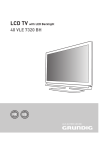
Lien public mis à jour
Le lien public vers votre chat a été mis à jour.